对于不懂如何重装系统的用户而言它们不清楚到底台式机和笔记本电脑如何重装系统,而笔记本和台式机重装的系统是不是一样的?其实无论是台式机还是笔记本,它们重装系统的方式都是一样的,只是可能界面上看着稍有不同罢了。本次提供的是在线重装系统方法,重装系统前请注意备份 C 盘及桌面上的重要资料到其它盘,以免删除。
1、首先,打开小白系统官网(http://www.xiaobaixitong.com)下载软件并打开。
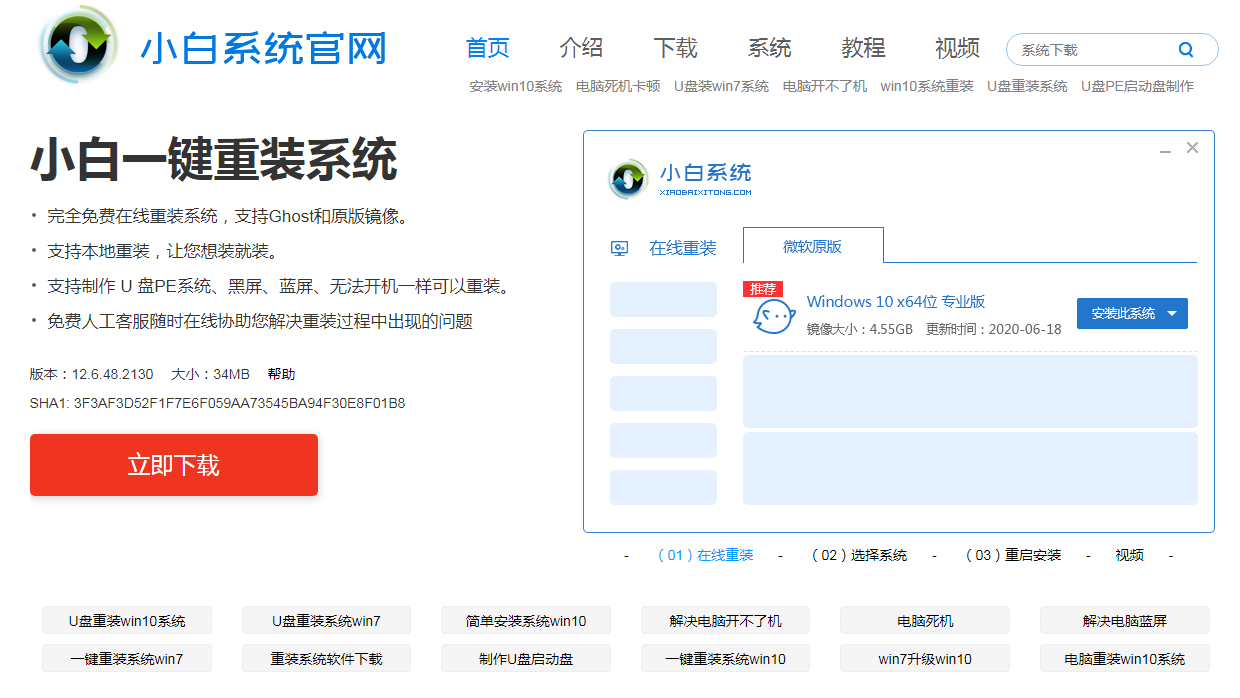
2、打开软件后在选择系统界面中我们选择在线重装,并在软件中选择一个您想要重装的系统,然后点击下一步或者选择安装此系统。
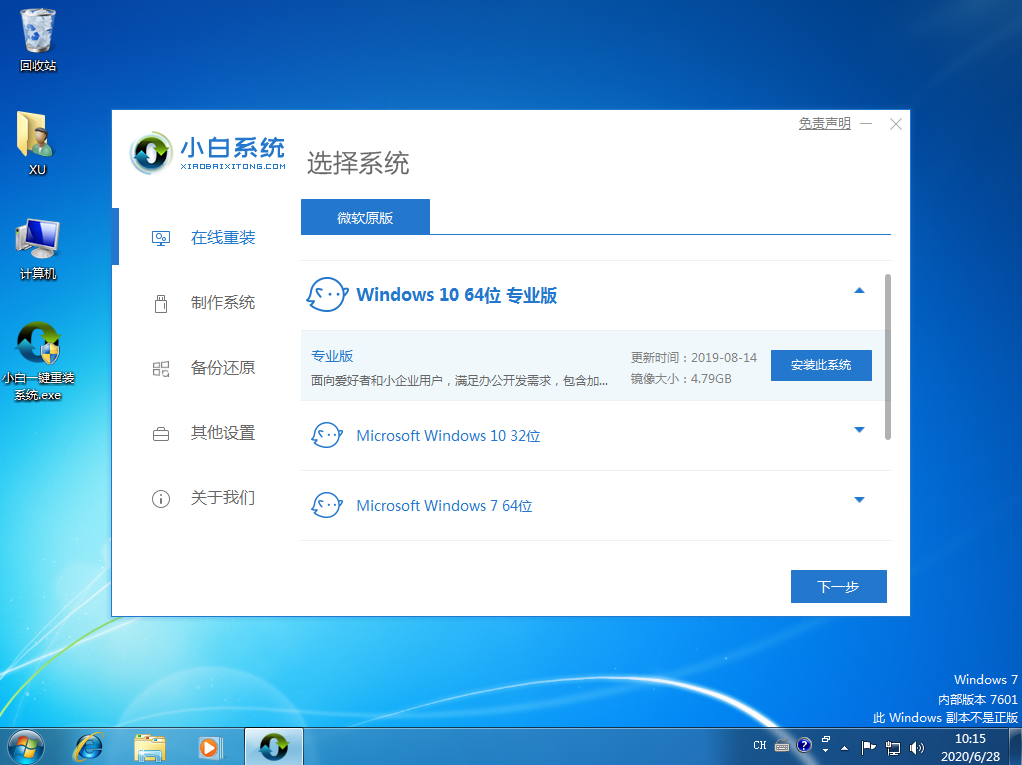
3、在选择软件这个界面中您可以选择一些预装的软件然后点击下一步。一般在选择软件这里我们推荐大家选择安装个 360安全卫士或者QQ管家,以方便在重装后优化系统。
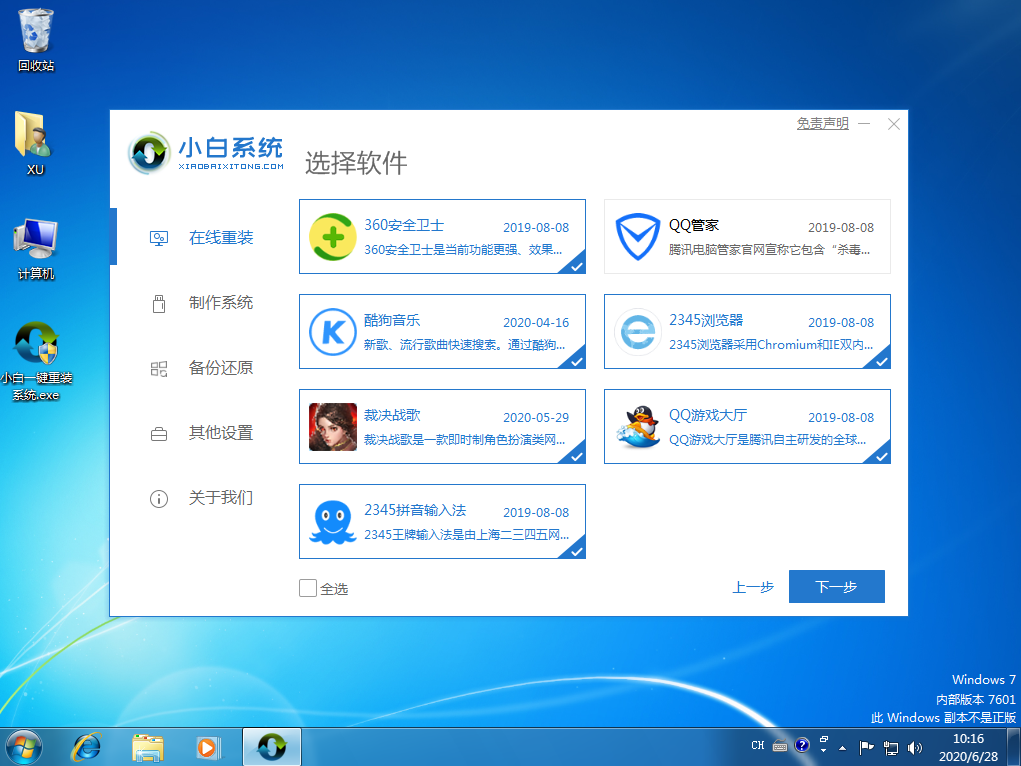
4、在开始安装界面中我们需要耐心等待下载,下载速度是根据您家的宽带决定的。
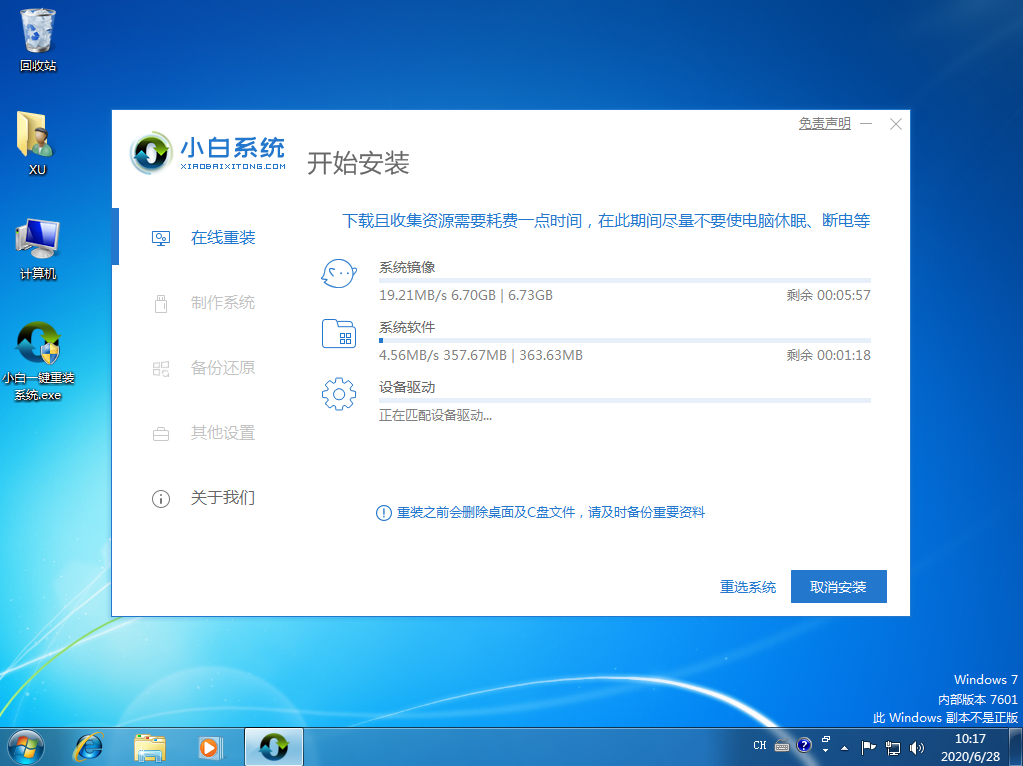
5、下载完成后软件会帮助我们正常部署安装,完成后会提示重启电脑。
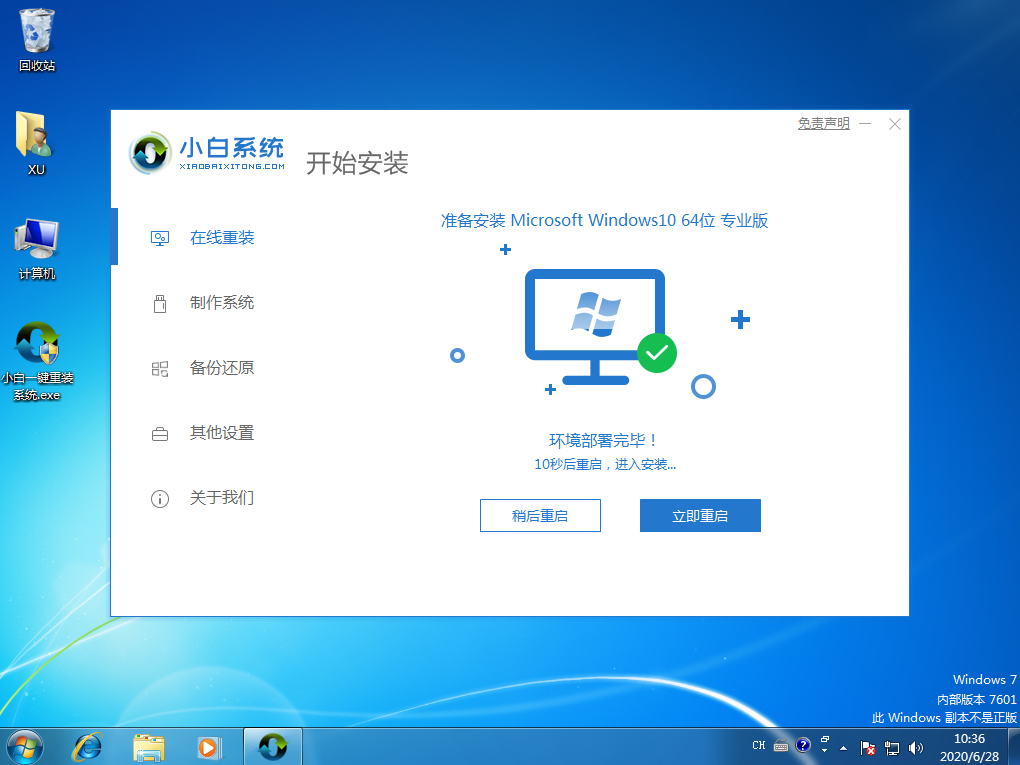
6、正常重启后选择第二个 XiaoBai PE-MSDN Online Insatll Mode 菜单,按回车进。

7、进入到 PE 系统后,软件会自动安装布署 Windows 系统,只需要耐心等待即可。重装系统过程当中可能会遇到多次重启,请大家一定要有耐心等候。
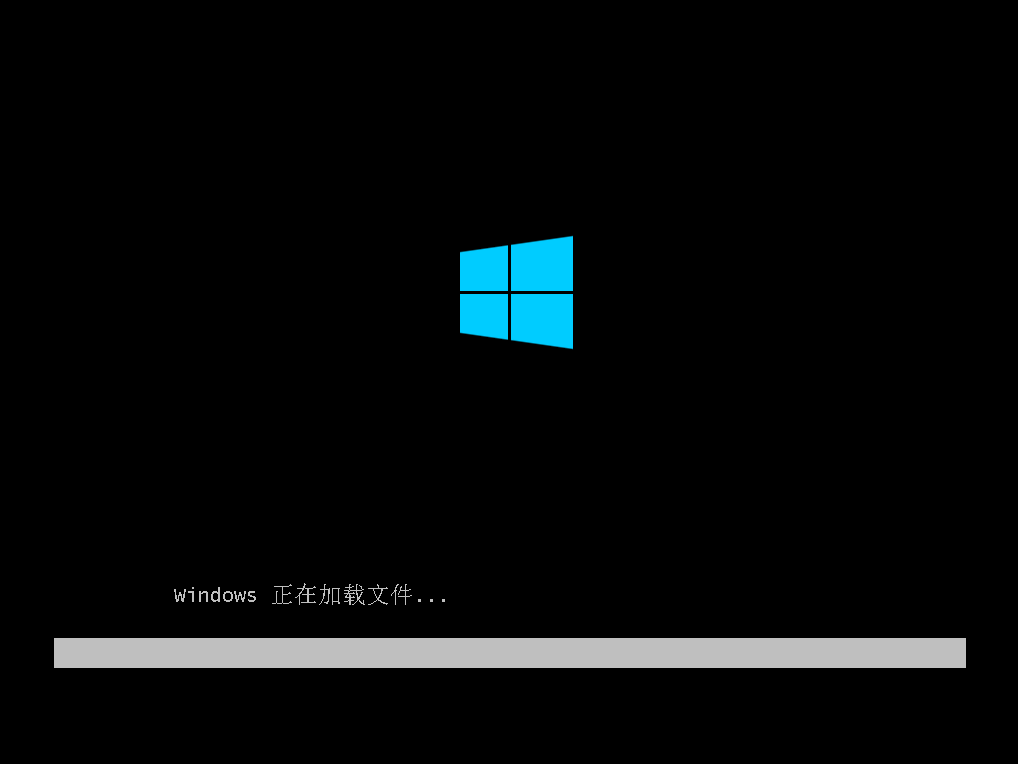
8、部署完成后正常重启电脑,直接进 Windows 10 系统即可。
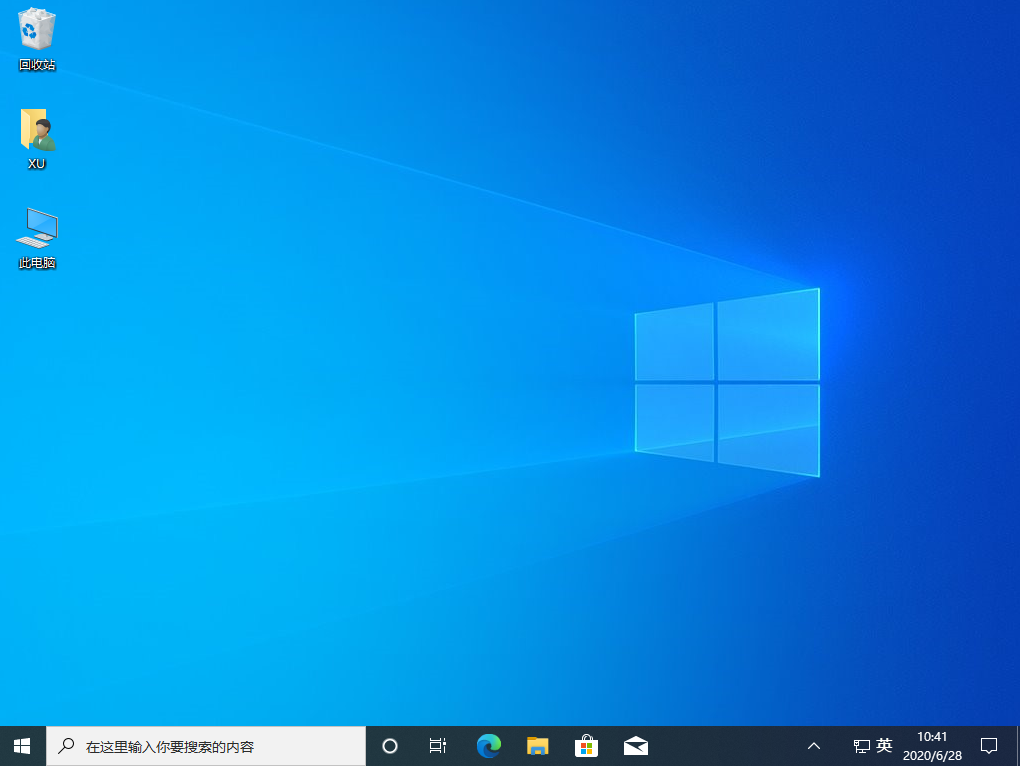
以上的方法步骤适用于笔记本电脑如何重装系统和台式机电脑如何重装系统,所以,你学会了吗?